Photoshop(フォトショップ)の機能や出来ることを30種類ご紹介
Photoshop(フォトショップ)を使ってみたいけれど、実際にはどんな機能や出来ることがあるのかを知りたいという方も多いのではないでしょうか。この記事では、Photoshop(フォトショップ)の色々な機能や出来ることを、30種類に渡って具体的に写真の加工例などでご紹介します。
もくじ
Photoshop(フォトショップ)とは

Photoshop(フォトショップ)はデザイン系ソフトで有名なAdobe(アドビ)社が提供している写真編集ソフトです。
正式名称はAdobe Photoshop(アドビ フォトショップ)となります。
特に写真のレタッチ(補正・修正)ツールとして、クリエイターや制作現場のプロから写真を楽しむライトユーザーまで幅広く使用されています。
Photoshop(フォトショップ)は写真を見栄え良くするだけではなく、写真の合成や切り抜き、またブラシ装飾による魅力的な加工も可能となっています。
Photoshop(フォトショップ)は、その普及率の高さから、使用者も多く様々なノウハウが蓄積されているため、使っていて困った際に相談しやすい点もメリットとしてあります。
Photoshop(フォトショップ)の購入方法
Photoshop(フォトショップ)はパッケージでの購入ではなく、利用期間に応じて料金を支払う形式での契約となります。
過去にはCS(Adobe Creative Suite)の名称で、買い切りのパッケージバージョンがありました。
現在ではCC(Adobe Creative Cloud)の名称で月額や年間契約のサブスクリプション(期間での使用料金を支払う)形式となっています。
月々の利用料で使用すれば必要な期間だけ使うなどの予算を節約した使い方も可能です。
購入(期間での契約)手続きはいくつかの種類がありますが、オンラインで行うのが基本となります。
詳しくはフォトショップ公式ページでご確認ください。
Photoshop(フォトショップ)の写真補正機能
Photoshop(フォトショップ)といえば「写真の補正」のイメージがあると思います。
この章では、Photoshop(フォトショップ)の写真補正機能(レタッチ機能)を紹介します。
No.01:美肌補正
Photoshop(フォトショップ)に興味があるなら、美肌補正はぜひ活用したい機能の一つです。
モデルの肌荒れも、このように修正できます。

No.02:写真の傾き補正
手持ちでのカメラ撮影の場合、水平な写真をその場で撮影するのは大変難しいです。
Photoshop(フォトショップ)なら、写真の傾きも瞬時に修正できます。
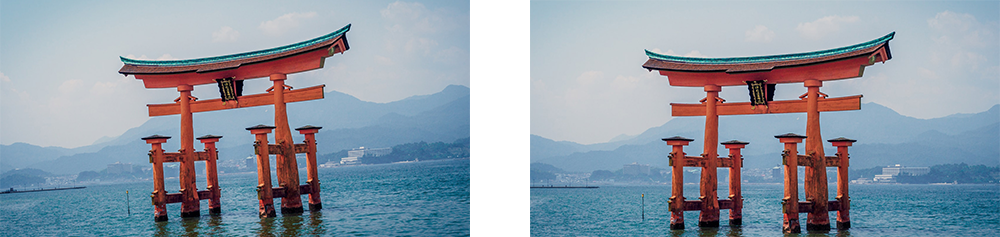
No.03:写り込んだ人物などの消去
屋外撮影で通行人や対象外の物体が写り込むことはよくあります。
Photoshop(フォトショップ)で不要な部分を消去し、補正する機能があります。
写真のテーマや被写体をより際立たせられます。
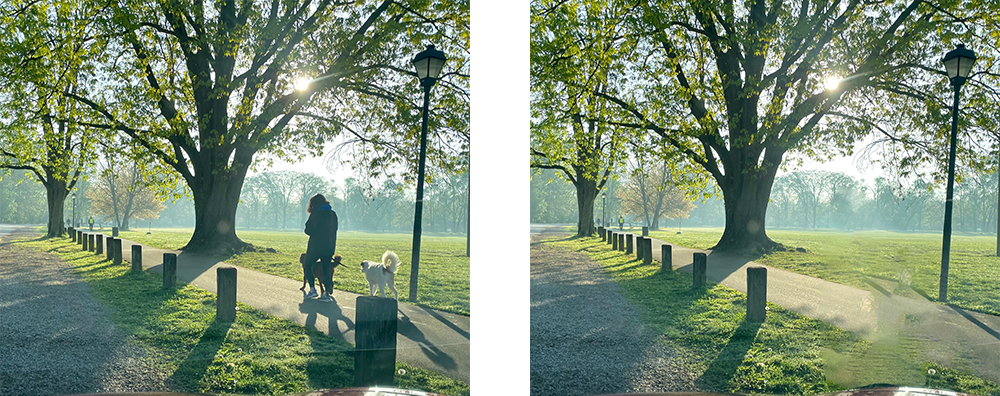
No.04:背景をぼかす
被写体の魅力を全面に押し出す技法の一つに「背景のぼかし」があります。
Photoshop(フォトショップ)は一眼レフのような背景のぼかしも簡単にできます。
これにより、見る人に被写体の印象をより強くすることが可能です。

No.05:逆光補正
逆光で被写体が暗くなった場合でも、Photoshop(フォトショップ)を使えば修正可能です。
元の写真の状態にもよりますが、補正によってリカバリーが可能となっています。
撮影コンディションの状態より良く見せたい場合にも使える機能となります。
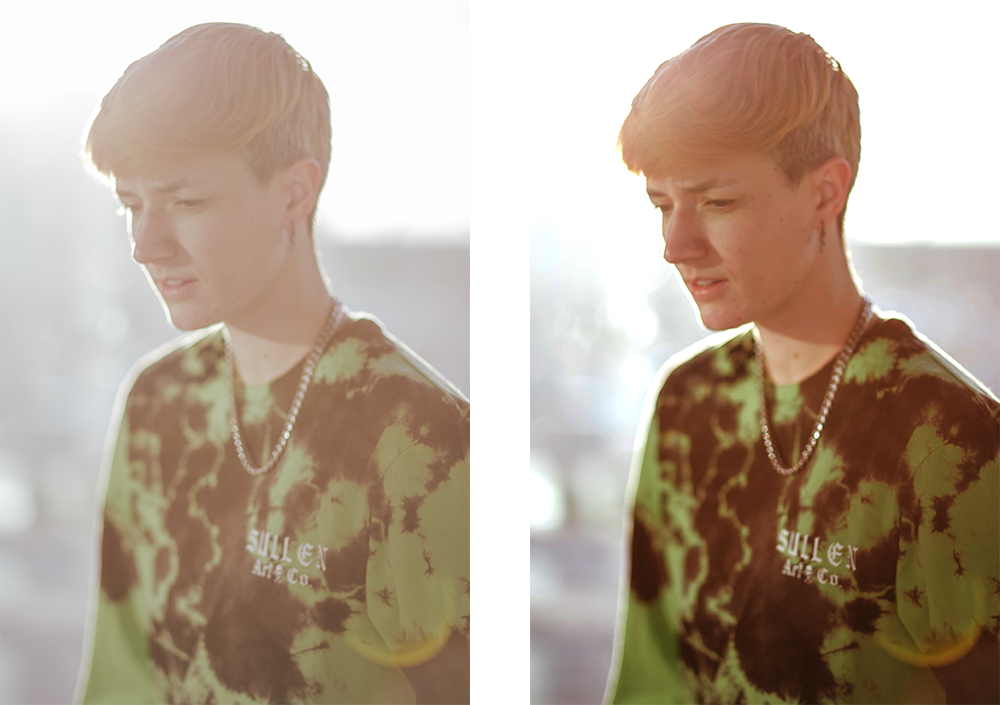
No.06:色を鮮明にする
写真を撮影して、色にくすみがある場合や暗い場合でも、鮮明にすることができます。
この写真ではPhotoshop(フォトショップ)の「トーンカーブ」などの機能を使い、暗くてはっきりしない雪の箇所を見映が良くなるように明るく補正しています。
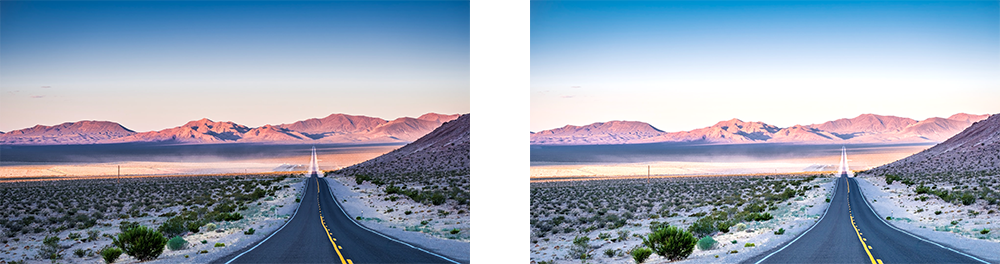
Photoshop(フォトショップ)の写真加工機能
Photoshop(フォトショップ)は写真の合成など、補正よりも一歩進んだ加工も可能です。
この章では、Photoshop(フォトショップ)の写真加工機能について紹介します。
No.07:位置の移動・配置調整
写真の構図もPhotoshop(フォトショップ)では変更が可能です。
切り抜きなどの機能を使い、被写体を移動させれば、バランスが変化し、違ったイメージの写真となります。
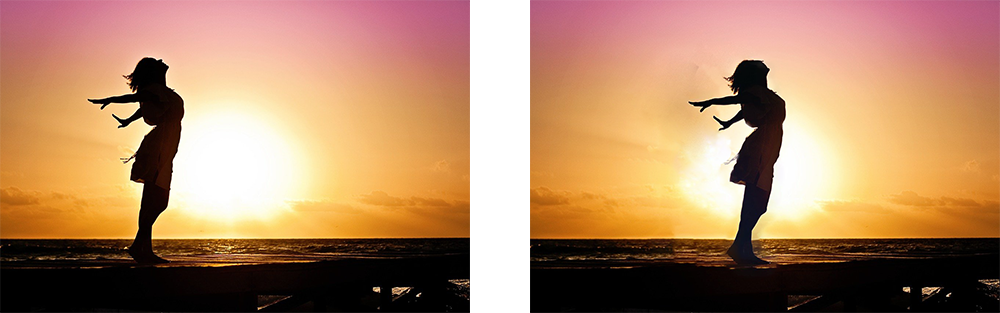
No.08:簡単な合成写真
Photoshop(フォトショップ)なら複数の写真をいくつか組み合わせて、元の写真に変化を加えることも可能です。
効果を出すには組み込む要素を検討し合成するようにしましょう。

No.09:色の変更
Photoshop(フォトショップ)を使うと、特定の色を選択して、その部分だけ色を変更することが可能です。
色の変更は写真の中のモチーフの同士の色彩バランスが気になるときにも使用が可能です。
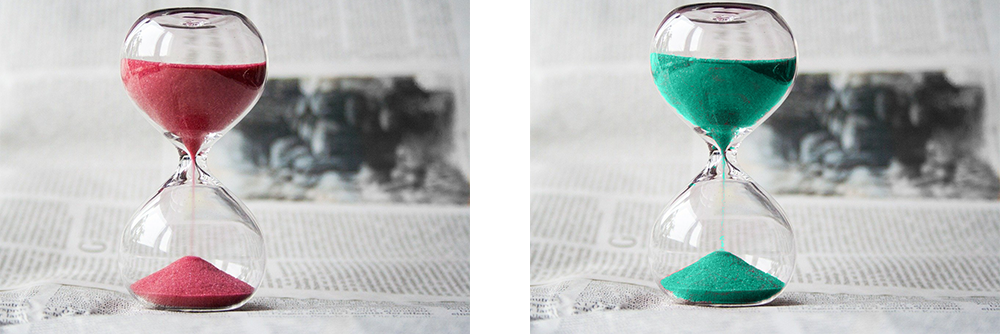
No.10:正面画像に修正する
Photoshop(フォトショップ)では撮影条件の制約などにより、斜めにしか撮影できなかった被写体を真正面の構図(正面視)に修正できます。
うまく修正するにはコツが必要ですが、一度コツをつかめば素早く作成することも可能となります。
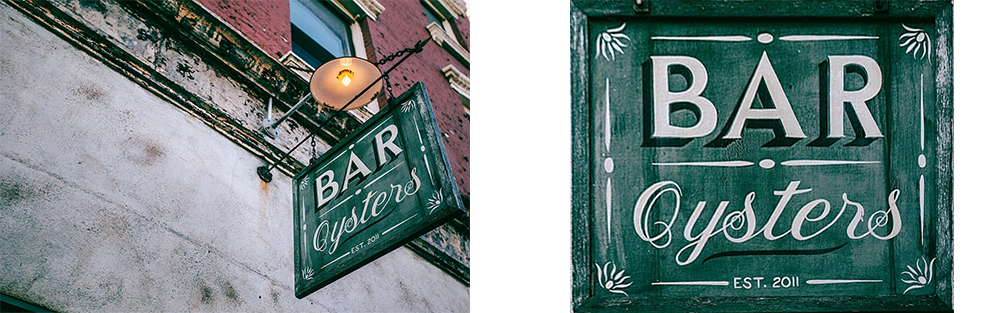
No.11:表情を変える
モデルの笑顔があと一歩と言う場合でも、Photoshop(フォトショップ)でより良い笑顔の写真に変えられます。
笑顔だけでなく、驚きや怒りといった表情も可能です。
さらに視線や顔の向き、照明の向きなども修正可能なため、撮影時には思い通りに撮影できなかった場合のリカバリーにも使えます。

No.12:雪や雨を降らせる
Photoshop(フォトショップ)なら、雪や雨を降らす演出も可能です。
季節特有の天候の要素が必要とされる場面では特に重宝します。
冬の季節の写真では、雪があると雰囲気がぐっと盛り上がります。

No.13:写真にメッセージを加える
遊び心あふれる写真加工の例に「メッセージ写真」があります。
より印象に残る写真になります。
Photoshop(フォトショップ)の「ブラシ機能」を活用すれば、雲のテクスチャや造形も思いのままです。
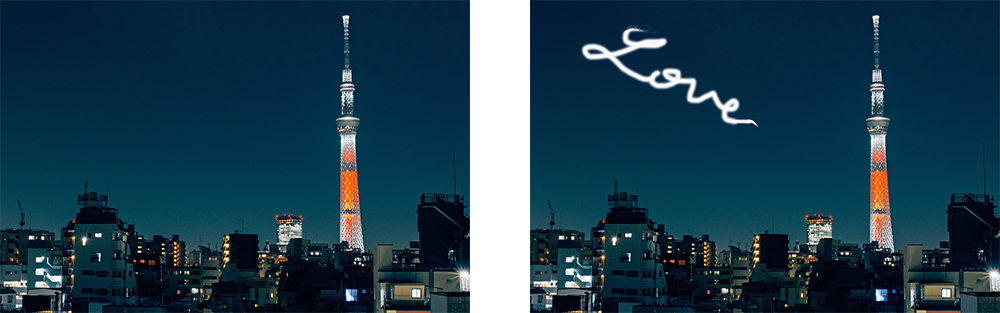
No.14:フィルム写真っぽく加工
Photoshop(フォトショップ)を使うと、クラシックなモチーフの写真を、まるでその時代に撮影したかのように加工できます。
20世紀のモチーフであれば、こういったフィルム写真風の加工をすると、見栄えが良いでしょう。

No.15:映画風に加工
Photoshop(フォトショップ)で映画風のエフェクトをかければ、普通のスナップ写真でも豪華な印象になります。
写真全体に高級感出したい場合に活用してみましょう。

No.16:鉛筆画っぽく加工
Photoshop(フォトショップ)の写真加工のバリエーションの「変わり種」として「鉛筆画風の加工」があります。
黒の濃淡のみのシンプルな画像になり、写真との印象の違いを楽しめます。

No.17:多重露光で幻想的に
Photoshop(フォトショップ)ならば複数の写真を重ねて多重露光をかけたかのような幻想的な表現も可能です。
撮影現場で、多重露光を狙いどおりに撮影するのはテクニックが必用となります。
パソコンでの写真加工の良さは、撮影後に大きな画面でじっくり調整できる点にあります。
写真の中にあるモチーフで別の写真を切り抜くだけでも効果抜群です。
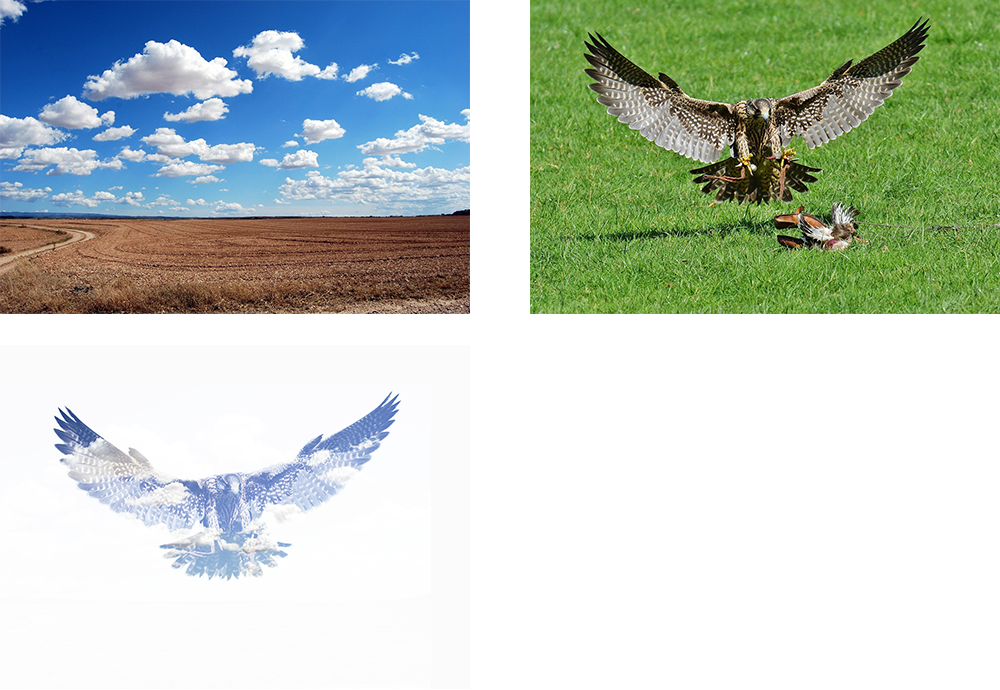
Photoshop(フォトショップ)のグラフィック作成機能
Photoshop(フォトショップ)にはグラフィック作成機能があり、これを活用してさまざまなデザインが可能です。
この章では、グラフィック機能について紹介をします。
No.18:文字で写真を切り抜く
Photoshop(フォトショップ)では文字の形に写真のイメージを切り抜くことが可能です。
背景の画像と文字の組み合わせのアイデア次第で、効果的な文字を作成できます。
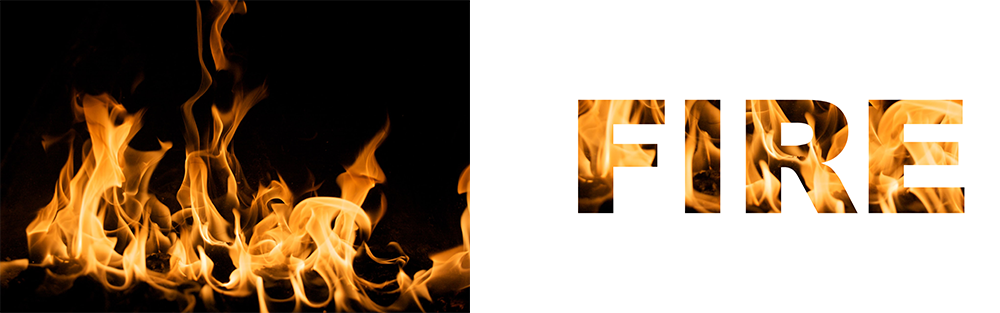
No.19:空想的な表現
Photoshop(フォトショップ)を使えば、複数の写真素材を合成・加工して、ファンタジックな作品も作成できます。
神話や中近世、近未来など現代と異なる時系列の世界や、妖精や龍のような空想上の存在、SFなど現実世界と離れたシチュエーションなど、自由に表現できます。

No.20:ポリゴン風デザイン
Photoshop(フォトショップ)では、写真をポリゴン風にデザインすることも可能です。
ポリゴンの分割と配置、色の選択によって、元のモチーフにない印象を与えたり、オリジナリティを出したりできます。
ポリゴン表現に興味があれば挑戦してみてはいかがでしょうか。

No.21:3Dグラフィックスの作成
Photoshop(フォトショップ)では、写真素材を使わない、純粋なコンピューター・グラフィックの創作も可能です。
このような人工的で精緻なパターンも綺麗に生成します。
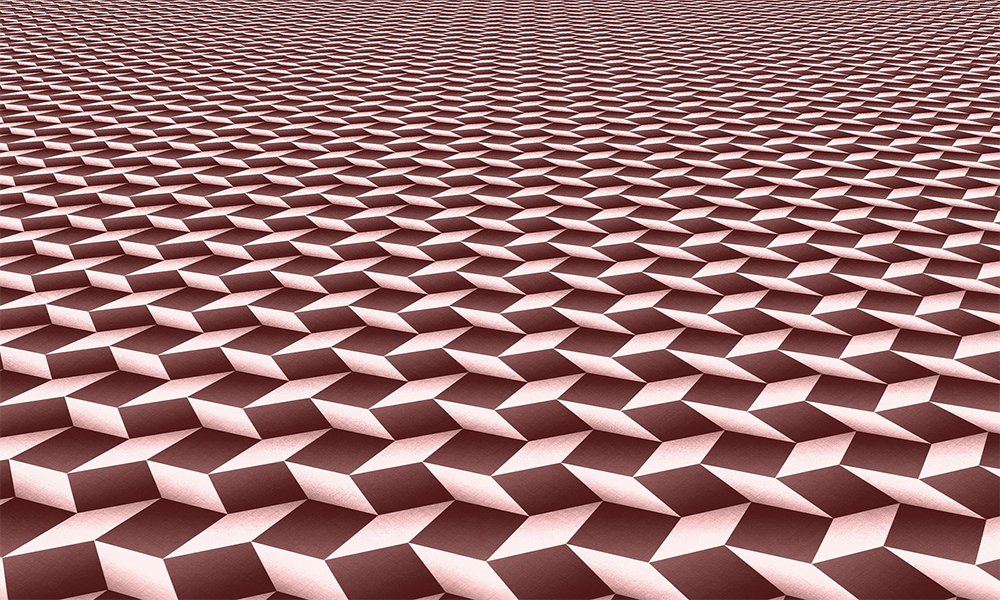
No.22:多彩なブラシツールの活用
Photoshop(フォトショップ)のブラシツールで、写真にさまざまな素材や効果を取り込むことができます。
無料で配布されている「ブラシツール」のプラグイン(追加できるツール)も多数あり、気になったものを自由にPhotoshop(フォトショップ)にインストールして使えます。

No.23:立体画像の作成
Photoshop(フォトショップ)では、ゼロから立体画像を作成できます。
このような立体的なボタンの画像はPhotoshop(フォトショップ)の「ベベルとエンボス機能」で作成します。
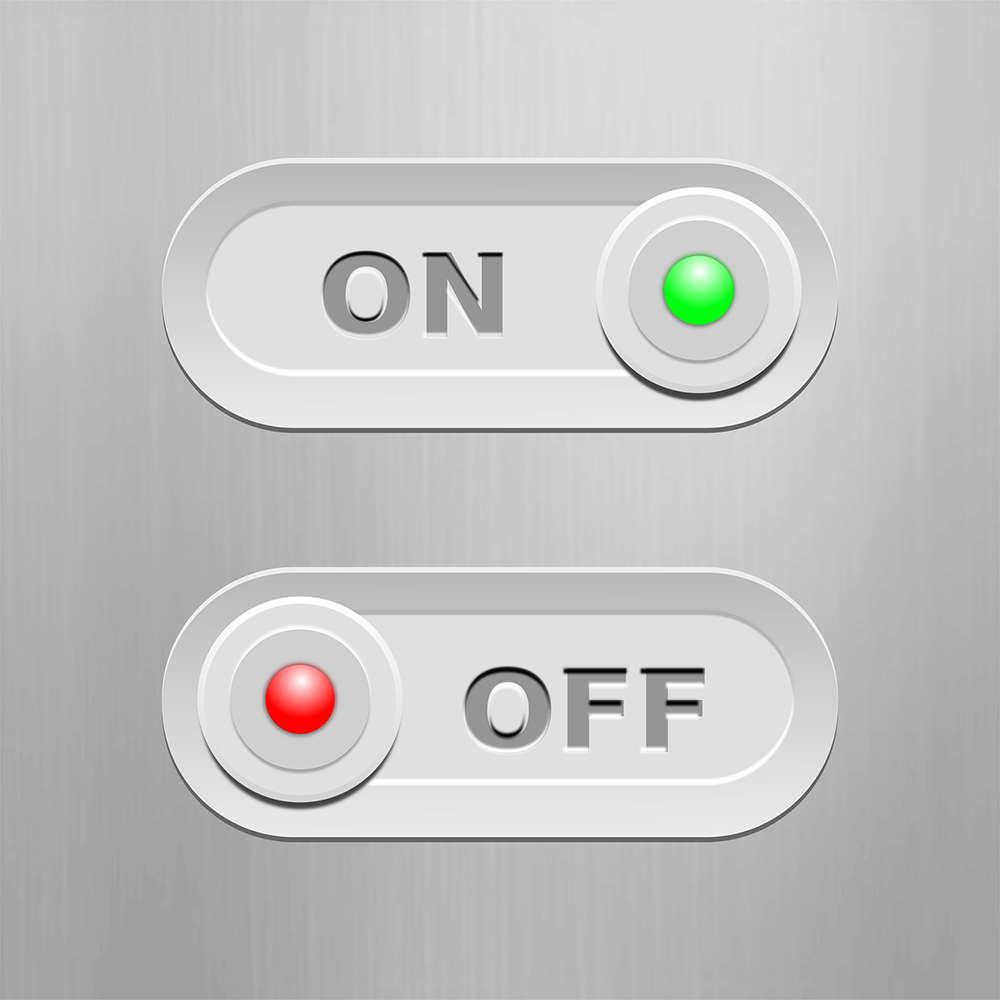
Photoshop(フォトショップ)でのイラスト作成
Photoshop(フォトショップ)は紙に描いたラフ画や、ペンタブで描いた絵を仕上げるツールとして使えます。
この章では、イラストなどの機能を中心に紹介します。
No.24:ペンタブで線画を描く
ペンタブなどを使えばPhotoshop(フォトショップ)で線画を描くこともできます。
描き終えたら、Photoshop(フォトショップ)で後の工程である色づけや加工も合わせてできるので便利です。

No.25:手描きの絵に色をつける
紙に手描きした絵を取り込んで、Photoshop(フォトショップ)で色を塗る事ができます。
ふんわりとした雰囲気のあるタッチなど、好みの風合いに仕上げられます。

No.26:本格的な絵画の制作
Photoshop(フォトショップ)であえて高度なイラストを一から作成するというユーザーも存在します。
純粋な作品として残すだけでなく、Photoshop(フォトショップ)だとコピーなどの各種パーツをつけ加え、広告等などへの転用もしやすいです。

Photoshop(フォトショップ)でのポスターやWEB素材などの作成
Photoshop(フォトショップ)本来の機能である、写真加工から一歩進んで、ポスターやチラシ、WEB素材やプレゼンテーション資料の作成も可能です。
この章では、写真と文字を組み合わせたポスターやWEBサイトの画像やビジネスの資料の図表作成などを紹介します。
No.27:チラシやポスター
イベント告知のポスターや、キャンペーンや新発売を知らせるチラシなど、Photoshop(フォトショップ)は写真を扱う広告や告知、配布物の制作にピッタリです。

No.28:ハメコミ合成の活用
Photoshop(フォトショップ)で任意の写真をはめ込める「モックアップ素材」を活用すると、イメージ資料や広告作成に役立ちます。
はめ込む画像によっては、意外性をもたらす作品になります。

No.29:Webやアプリのパーツ作成
Photoshop(フォトショップ)のグラフィック機能を利用し、Webやアプリの背景画像、ボタンなどのパーツ類を作成できます。
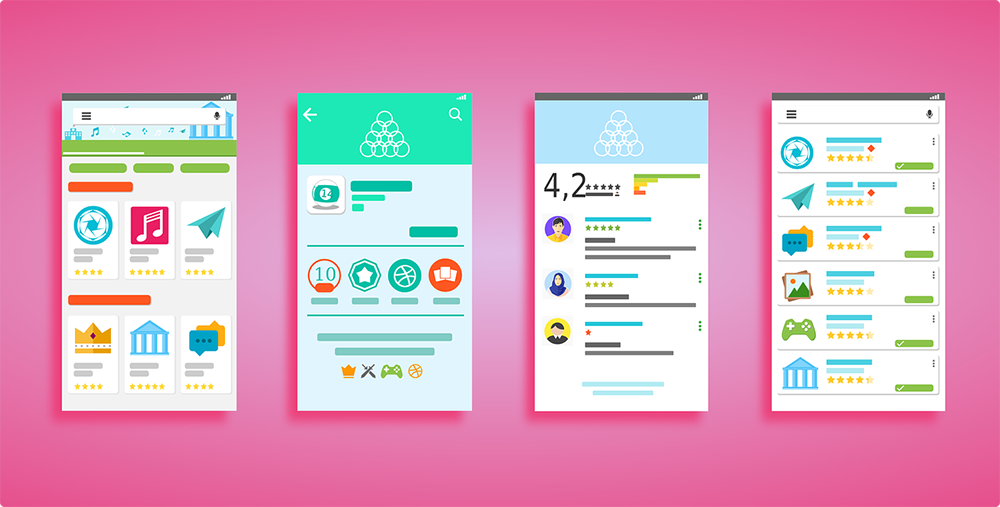
No.30:プレゼン用のスライド
Photoshop(フォトショップ)はビジネス資料の作成にも使えます。
テキストや基本図形をはじめとしたグラフィック作成、色塗り機能が揃っており、テンプレートにはないオリジナリティを出すことが可能です。
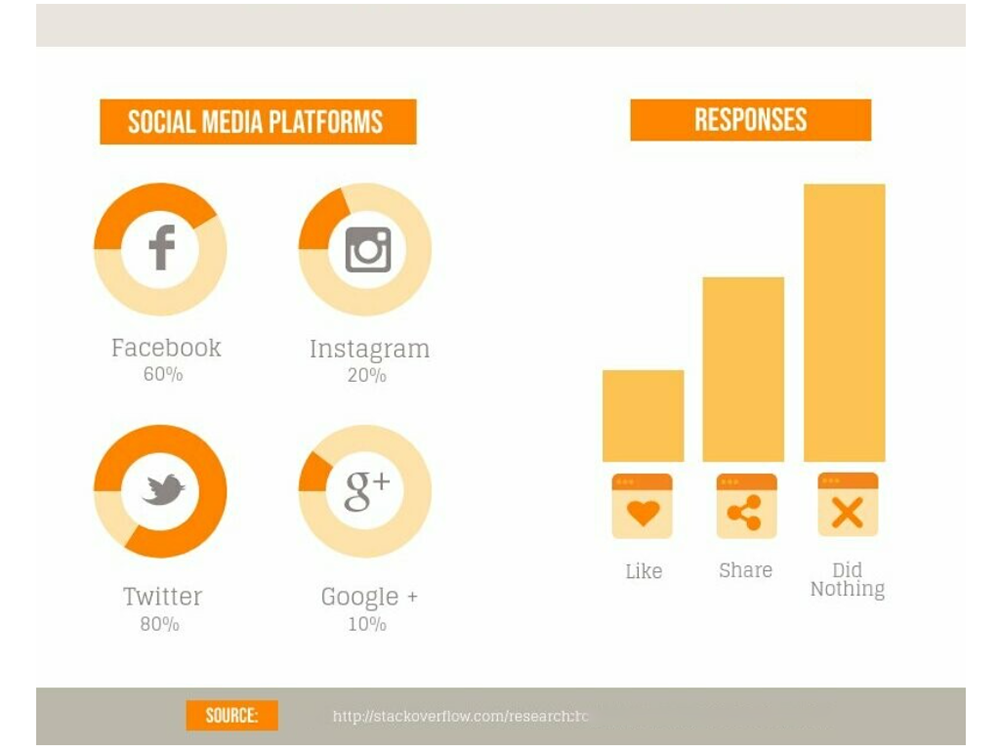
まとめ
Photoshop(フォトショップ)の機能について紹介をしてきました。
Photoshop(フォトショップ)は写真の補正・修正、加工のほかに、イラストやCG画像のグラフィック機能などが充実していて、広告やプレゼンテーション資料、WEBページの素材作成など用途が広く、使い勝手の良いソフトとなります。
デザインのアイデアを形にしてみたいと思ったら、月額からでも気軽に始められるので試してみると良いでしょう。
Photoshop(フォトショップ)を使うなら、高スペックのクリエイター向けのパソコンをおすすめします。
ドスパラではPhotoshop(フォトショップ)をはじめとするクリエイター向けパソコン「Adobe CC 推奨スペックパソコン」や、クリエイター用タブレット「レイトレックタブ」をご用意しております。
是非一度ご覧ください。








 Adobe CC 推奨スペックパソコン
Adobe CC 推奨スペックパソコン クリエイター用タブレット「レイトレックタブ」
クリエイター用タブレット「レイトレックタブ」
